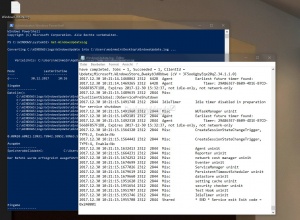Welche Log Datei bei Update Fehler auslesen Windows 10: Unterschied zwischen den Versionen
Keine Bearbeitungszusammenfassung |
(kein Unterschied)
|
Aktuelle Version vom 13. September 2020, 12:49 Uhr
Kommt es unter Windows 10 zu Fehlermeldungen, so muss man hier zwischen Fehlermeldungen bei monatlichen Updates, Funktionsupdates auf eine neue Windows 10 Version oder ein Upgrade von einer älteren Windows Version unterscheiden. Windows 10 legt dann an verschiedenen Orten Log Dateien an, die man auslesen kann um den Fehler zu analysieren.
Wir zeigen euch hier die einzelnen Dateien und Orte unter Windows 10, wo ihr die jeweiligen Log-Dateien finden könnt und wie ihr sie auslesen könnt. Eine Fehlercodeliste für Update Fehler und deren Bedeutung könnt ihr euch dann hier anschauen Windows Update Fehlercodeliste Windows 10
Dieses Tutorial ist für die Windows 10 2004 und höher, 1909, 1903, 1809, und darunter geeignet.
- Neu installieren: Windows 10 clean neu installieren Speziell: Windows 10 21H1, 20H2 und 2004 neu installieren
- Unterschied Cloud Download Lokale Neuinstallation und Inplace Upgrade Windows 10
- Windows 10 ISO Final : 21H2 19044 ISO und 22H2 19045 ISO
- Windows 10 Patchday 9.04.2024 KB5036892 Windows 10 19045.4291
- Funktionsupdate auf Windows 10 22H2 (19045) KB5015684 Enablement Package - Download
- Intel Microcode Updates für Windows 10 20H2 / 2004 bis 1507 (27.01.2021)
Wichtigster Speicherort für Log-Dateien
Es gibt verschiedene Speicherorte für die Log-Dateien, die zu den verschiedenen Setup-Abschnitten angelegt werden.
- $windows.~bt\Sources\Panther - Protokolliert den Speicherort, noch bevor das Setup auf das Laufwerk zugreifen kann. Die hier enthaltene setupact.log bzw. setuperr.log, kann Hinweise geben, warum ein Update nicht installiert werden konnte
- $windows.~bt\Sources\Rollback - Speicherort des Protokolls, wenn Setup im Falle eines fatalen Fehlers rückgängig gemacht wird. Die hier enthaltene setupact.log, kann Hinweise geben, warum ein Update wieder zurückgesetzt wurde.
- %WINDIR%\Panther - Speicherort der Setup-Aktionen im Log nach der Festplattenkonfiguration.
- %WINDIR%\Inf\Setupapi.log - Wird zur Protokollierung von Plug-and-Play-Geräteinstallationen verwendet.
- %WINDIR%\Memory.dmp - Speicherort von Bug Checks für den Ram.
- %WINDIR%\Minidump.dmp - Speicherort der Protokoll-Minidumps nach Fehlerprüfungen.
- %WINDIR%\System32\Sysprep\Panther - Speicherort der Sysprep-Protokolle.
Windows 10 Updatefehler Log Datei
Kommt es bei einem monatlichen Update zu Problemen und es werden Fehlermeldungen angezeigt, dass das Update nicht installiert werden kann, gibt es die Möglichkeit diese mit PowerShell auslesen und als Textdatei darzustellen.
- Windows-Taste + X PowerShell (Administrator) öffnen
- Oder PowerShell in die Suche der Taskleiste eingeben und per Rechtsklick als Administrator starten.
- Den Befehl Get-WindowsUpdateLog eingeben und starten.
- Auf dem Desktop wird nun die WindowsUpdate.log erstellt, die ihr mit dem Editor als Textdatei öffnen könnt.
- Dadurch werden alle *.etl Dateien, die unter C:\Windows\Logs\WindowsUpdate liegen zusammengefasst und ausgewertet.
- Solltet ihr damit nicht klar kommen, dann helfen wir euch gerne in unserem Windows 10 Forum.
Eine weitere Log Datei die Aufschluss über Fehlermeldungen geben kann ist die CBS.log. Diese befindet sich unter C:\Windows\Logs\CBS. Diese lässt sich ganz einfach mit einem Editor öffnen und auslesen.
Log Datei nach Funktionsupdate Windows 10
Wollte man eine neue Version von Windows 10 installieren und es kam zu einem Rollback zur alten Version, dann werden hier verschiedene Log Dateien angelegt. Diese sind für die einzelnen Abschnitte beim Funktionsupdate und auch beim Upgrade von einer älteren Windows-Version zuständig. Unterteilt sind diese in die:
- Downlevel Phase - Download der aktuellen Treiber und Windows Updates die dann in die Installation integriert werden. Upgrade des Bootcodes und Vorbereitung für das Update / Upgrade
- Safe OS Phase - Das System wird für ein Rollback gesichert. Die neuen Daten werden integriert. Dynamische Updates werden integriert. Die aktuellen Treiber und Updates werden installiert. Also die Vorbereitung für die vollständige Installation.
- Erste Boot Phase - Die Systemdaten werden nun integriert.
- Zweite Boot Phase: Plugins, Dienste und alles andere wird nun integriert. Der Desktop wird vorbereitet und das Update / Upgrade wird abgeschlossen.
- Uninstall Phase: Kommt es zu einem Abbruch, beginnt nun das Rollback zur alten Version.
setupact.log
- Die setupact.log befindet sich unter C:\$Windows.~BT\Sources\Panther. Diese Log Datei enthält Informationen zu Setup-Aktionen während der Downlevel-Phase. Das ist das wichtigste Protokoll bei einem Rollback auf die vorherige Version.
- Kommt es zu Fehlern in der OOBE-Phase (Zweite Boot Phase), dann erscheint die Logdatei unter C:\$Windows.~BT\Sources\Panther\UnattendGC. Häufigste Fehlercodes sind hier 0x4001C, 0x4001D, 0x4001E, 0x4001F
- Kommt es zu Fehlern beim Rollback (Uninstall Phase) wird die Log Datei unter C:\$Windows.~BT\Sources\Rollback gespeichert. Häufigste Fehlermeldung hier die 0xC1900101
- Bei dem Fehler: 0xc1900101 oder auch FatalError [0x090001] PANTHR Exception (code 0xC0000005: ACCESS_VIOLATION) occurred at 0x00007FFF8DA34643 in C:\Windows\System32\provengine.dll hilft diese Vorgehensweise.
- Inhalt von C:\Windows\Provisioning zur Sichrherit erst einmal woanders hin kopieren und dann den Original Ordner löschen.
- Unter HKEY_LOCAL_MACHINE\SOFTWARE\Microsoft\Provisioning
- Erst per Rechtsklick auf Provisioning den Schlüssel exportieren
- Dann per Rechtsklick auf Provisioning die Berechtigung inkl. Unterschlüssel übernehmen Berechtigungen in der Registry übernehmen
- Dann alles unterhalb des Schlüssels Provisioning in der Registry löschen.
Danach sollte das Update durchlaufen.
Danke an Peter
setuperr.log
Diese ist identisch mit der setupact.log und enthält die Setup-Fehler Informationen die während der Installation auftreten können.
miglog.xml
Die miglog.xml wird erstellt, wenn es nach dem Upgrade zu Fehlern gekommen ist. Hier können die Fehlermeldungen ersichtlich sein, die nach der Migration der Daten entstanden sind. Diese Datei liegt unter C:\Windows\Panther
BlueBox.log
Die BlueBox.log enthält die Kommunikations-Informationen zwischen der setup.exe und Windows Update. Häufigste Fehlermeldung hier die 0xC1900107
Setupmem.dmp setupapi.dev.log
Diese Log Dateien enthalten zusätzliche Protokolle, die während des Rollbacks auf die alte Version gesammelt wurden. Hier werden Daten gesammelt, die bei der Installation von Geräten auftauchen. Oder es zu unerwarteten Neustarts kommt.
Häufigste Fehlercodes
Einige Fehlercodes können sehr häufig in einem bestimmten Zusammenhang gesetzt werden.
- 0xC1900101 - 0x20004 - Fehlermeldung: SAFE_OS INSTALL_RECOVERY_ENVIRONMENT Externes Antiviren Programm stört. Alle USB-Sticks, die nicht gebraucht werden abstecken. Treiber un Bios updaten.
- 0xC1900101 - 0x2000c - Alle Geräte vom PC trennen, ausser Maus und Tastatur sowie Monitor. Sowie auch PCI-Karten (WLAN etc.) Diese Fehlermeldung erscheint, wenn festgestellt wurde, dass veraltete Treiber noch im System sind.
- 0xC1900101 - 0x20017 - Nicht kompatibler, oder veralteter Treiber können das Problem ausgelöst haben. In der Setupact.log findet man die Informationen, welcher Treiber das Problem ausgelöst hat. Dadurch das der fehlerhafte Treiber nicht integriert werden konnte, wird ein Rollback eingeleitet.
- 0xC1900101 - 0x30018 - Auch hier alle Geräte vom PC trennen. Auch hier kann ein nicht kompatibler Treiber die Fehlerursache sein.
- 0xC1900101 - 0x3000D - Auch hier alle Geräte vom PC trennen. Den Bildschirmtreiber (Grafiktreiber) deinstallieren oder updaten.
- 0xC1900101 - 0x4000D - Hier sollte man die setupmem.dmp unter C:\$Windows.~BT\Sources\Panther auswerten. Mögliche Fehlerquellen: Zu wenig Speicherplatz, Treiberfehler, Grafiktreiber. BIOS-Speicheroptionen wie Zwischenspeichern oder Spiegeln deaktivieren.
- 0xC1900101 - 0x40017 - Dieser Fehler kann auftreten wenn fehlerhafte Treiber, auch von Antiviren Programmen oder Verschlüsselungsprogrammen enthalten sind.
Auch interessant:
Fragen zu Windows 10?
Du hast Fragen oder benötigst Hilfe? Dann nutze bitte unser Forum und nicht die Tipp-Box! Auch Gäste (ohne Registrierung) können bei uns Fragen stellen oder Fragen beantworten. - Link zum Forum | Forum Windows 10
| Neue Tutorials für Windows 10 | Top 10 der Tutorials für Windows 10 | |